VLC se právě znovu objevilo v App Store, protože jak víte, tato aplikace byla stažen z důvodu porušení některého z pravidel licence GNU / GPL, o jeho návratu se šuškalo už dlouho. Nyní se aplikace volá VLC PRO IOS.
Nyní je tento skvělý hráč univerzální aplikace (kompatibilní s iPhone, iPad a iPod Touch) a volný. Přináší nám následující novinky:
- Stahování obsahu prostřednictvím Wi-Fi.
- Synchronizace s Dropbox.
- Plnění příspěvek z webu.
- Podpora od všech formáty povoleno v desktopové aplikaci.
- streaming z našich zařízení iOS prostřednictvím AirPlay.
- Aplikace filtros například jas, kontrast nebo sytost ve videích.
- Provádění pozadí zvukové stopy.
Jak se ale tato aplikace používá, ukážu vám kroky, kterými byste se měli řídit, pokud chcete vidět své filmy, aniž byste je museli převádět do formátu iTunes.
Když aplikaci otevřete, zobrazí se zpráva s informací, že v přehrávači nejsou žádné soubory a že k synchronizaci video nebo hudebních souborů musíme použít iTunes.
Pokud přistoupíme k možnosti hráče umístěný s ikonou VLC (již známý kužel) vidíme, že máme několik metod vkládat soubory do aplikace VLC.
- Můžeme otevřít soubory z a umístění v síti.
- Stáhnout z HTTP server.
- Aktivujte a HTTP server pro připojení z počítače a dát videa.
- Přidružit náš účet Dropbox stáhnout soubory z něj.
1. iTunes
V iTunes jdeme na sekce aplikací, Sklopíme obrazovku dolů a uvidíme možnost VLC.
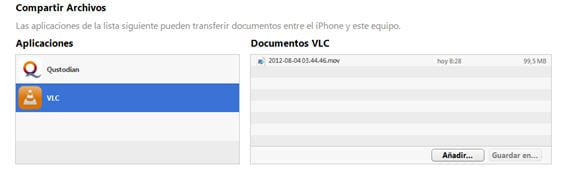
Lisujeme přidat a jeden dostaneme obrazovce vyberte umístění videa, přidáme a video již budeme mít v naší aplikaci.
2. Prostřednictvím serveru HTTP
Lisujeme Načíst HTTP
Po stisknutí této akce přejdeme do webového prohlížeče z našich PC / Mac a Přistupujeme k IP adrese, která se objeví po aktivaci možnosti Nahrát HTTP.
Dáváme nahrát a naše obrazovka se objeví prohledat soubory, vybereme soubor, dáme jej otevřít a po dokončení nahrávání budeme mít video v našem zařízení.
3. Nahrajte pomocí Dropbox
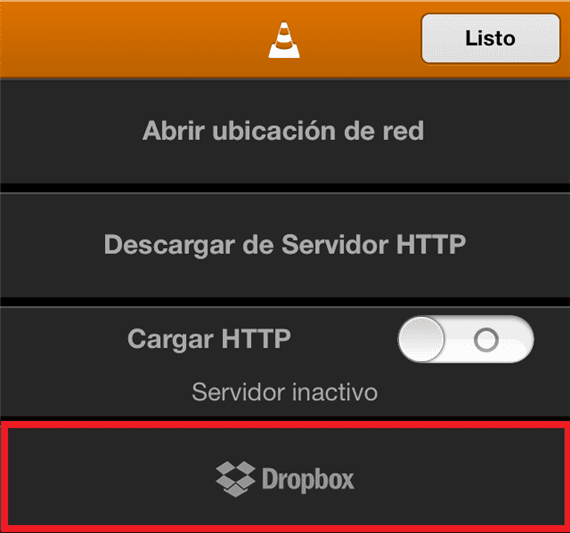
Chcete-li použít tuto akci, musíme propojit náš účet Dropbox s aplikací. Po propojení složky vyjdou které máme na svém účtu, a tak můžeme vyhledat video, které chceme. Vybrané video můžeme zrušit a stáhnout.
Doufáme, že vám tento malý výukový program pomůže efektivně využívat tohoto velkolepého hráče.
Odkaz ke stažení | iTunes - VLC pro iOS
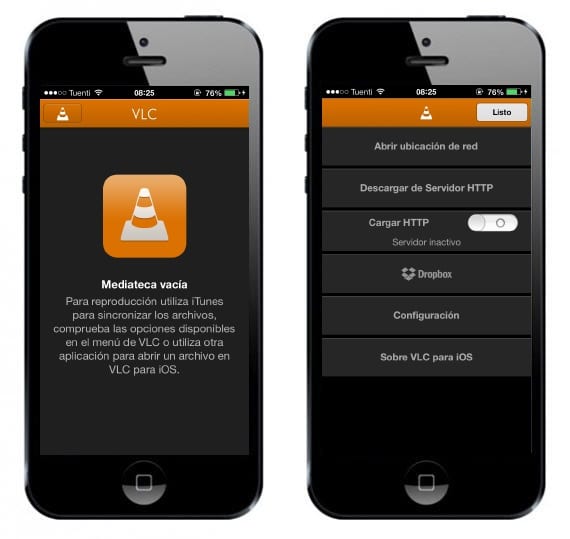
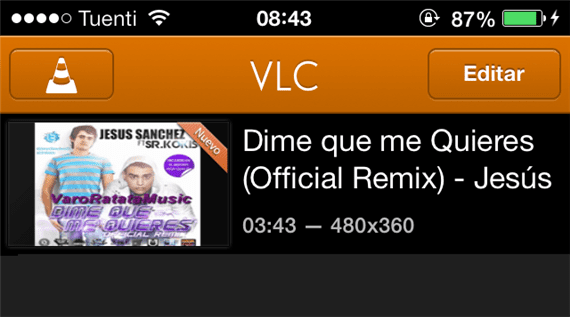
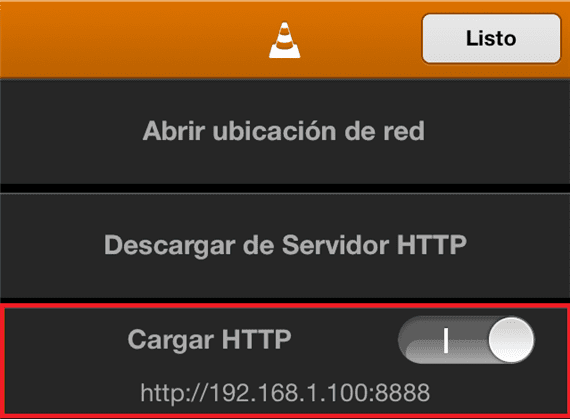

Řekl bych, že část otevírání umístění v síti nebyla vysvětlena
Ne, je pravda, že část jsem nevysvětlil. Udělám malou aktualizační poznámku vysvětlující to. Děkuji za připomenutí
Jak přidáváte titulky?
to, prosím, vysvětlete, jak jsou přidány titulky. Mám složku s .avi a jiným souborem .srt a když propojím účet jednotky google, objeví se, ale možnost synchronizace se nezobrazí. jak to udělám? budu si je muset nechat jiným způsobem?